أفضل طريقة لتحويل الفيديو إلى فيديو عالي الدقة على ماك

Tipard HD Converter لـ Mac هو أفضل برامج تحويل الفيديو عالية الدقة التي تستحقها.
كيفية استخدام Tipard HD محول الفيديو لنظام التشغيل Mac
قم بتثبيت وتسجيل محول Tipard HD لنظام Mac
تنزيل Tipard HD Converter الخاص بنظام الماكنتوش ثم اتبع التعليمات لإنهاء التثبيت. بعد ذلك ، يرجى إطلاق برنامج HD Converter الخاص بنظام Mac ، ويجب إدخال اسم المستخدم الصحيح ومفتاح التسجيل في النافذة المنبثقة ، في النهاية ، ما عليك سوى النقر فوق الزر "تسجيل" لإنهاء التسجيل.

إطلاق HD Video Converter لنظام التشغيل Mac
بعد التسجيل ، سترى لقطة الشاشة التالية.

قم بتحميل أي ملف فيديو
قم بتحميل أي ملف فيديو تريد تحويله بالنقر فوق خيار "إضافة فيديو" ضمن قائمة "ملف". أو يمكنك النقر فوق زر "Plus" في الواجهة الرئيسية.

تحسين ملف الفيديو المصدر
مع أربع وظائف لتحرير الفيديو ، يمكنك بسهولة تحرير أي ملف فيديو لإنشاء فيديو مخصص.
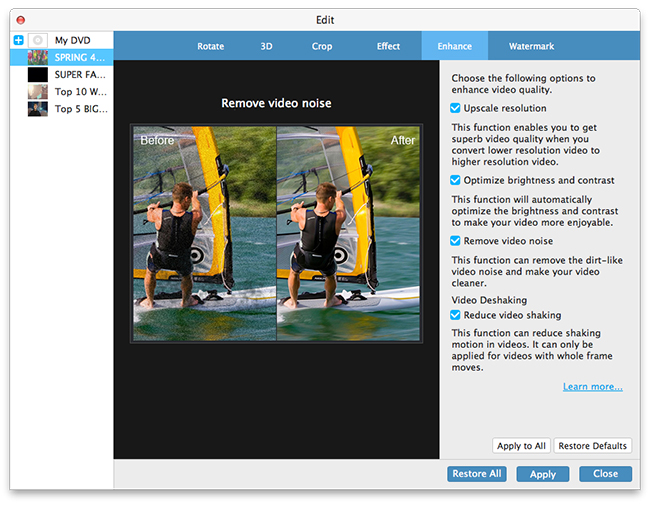
اختر إخراج أي تنسيق HD
استنادًا إلى التنسيقات التي تدعمها الأجهزة المحمولة ، يمكنك تحديد تنسيق الإخراج للفيلم من عمود "الملف الشخصي" وتعيين مجلد الوجهة. كما يُسمح لك بتحديد المسار الصوتي والصورة المصاحبة المفضلين للفيديو الخاص بك.
يتم توفير إعدادات الفيديو والصوت التفصيلية بواسطة محول HD هذا لـ Mac من أجل ضبطه ، مثل برنامج ترميز الفيديو ، معدل الإطار ، الدقة ، معدل البت ومحول الصوت ، القنوات ، معدل البت ، معدل العينة ، إلخ. بالإضافة إلى ذلك ، يمكنك إدخال المعلمات. يمكن حفظ الملف الشخصي المخصص جيدًا كـ "User-Defined" لاستخدامك لاحقًا.
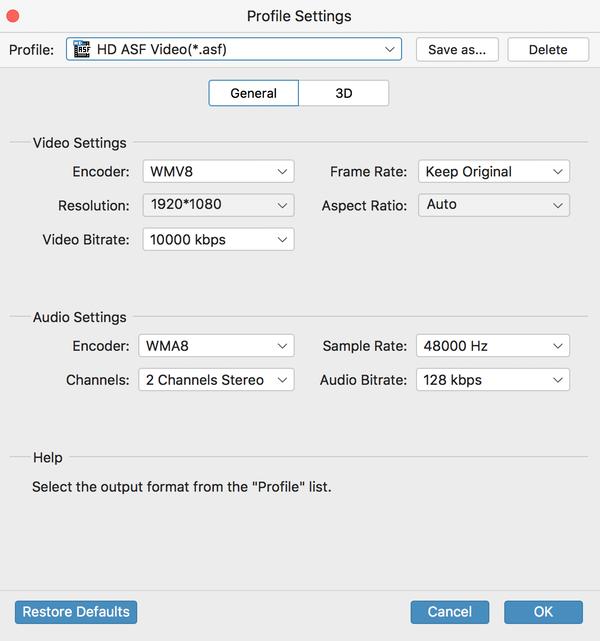
بدء التحويل
انقر على زر "تحويل" صورة لبدء تحويل أي ملف فيديو إلى تنسيق HD.








